¶ О программе
Версия: 5.2
PhpVirtualBox - AJAX-реализация пользовательского интерфейса VirtualBox, написанная на PHP . Будучи современным веб-интерфейсом, он позволяет получать доступ к удаленным машинам VirtualBox и управлять ими.
Контактная информация:
Проект GitHub
Лицензия:
GPL
Для запуска программы: Открыть браузер > перейти по адресу: http://localhost/phpvirtualbox.
¶ Интерфейс
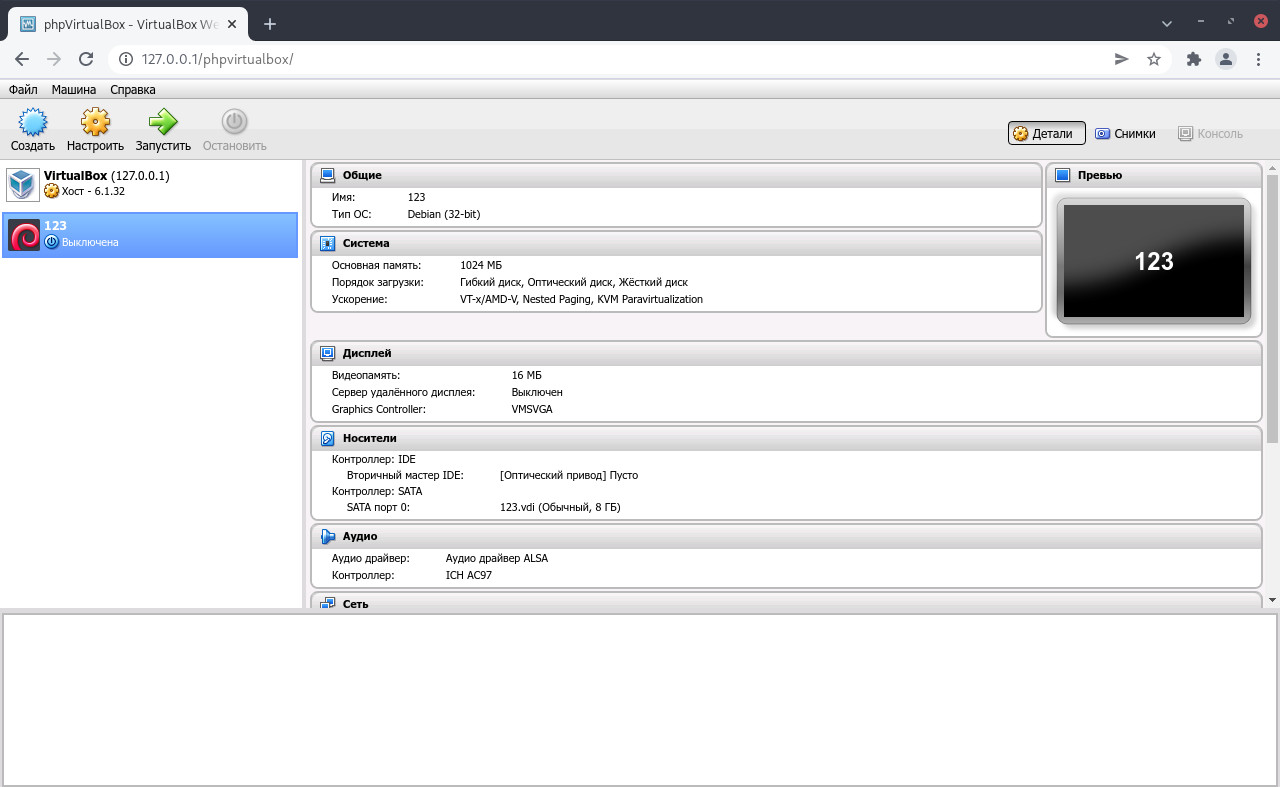
PhpVirtualBox представляет собой веб-интерфейс для управления виртуальными машинами и включает в себя:
- Меню и панель инструментов
В верхней части окна находится меню с различными опциями управления, такими как создание новой виртуальной машины, настройки, управление устройствами и т. д. Панель инструментов содержит быстрый доступ к основным функциям. - Список виртуальных машин
В левой части окна отображается список виртуальных машин. Здесь можно видеть названия виртуальных машин и их состояние (включена, выключена, приостановлена). - Просмотр и управление виртуальными машинами
При выборе виртуальной машины в списке можно управлять ею, запускать, приостанавливать, останавливать, изменять параметры и т. д. Также можно перейти в настройки, клонировать и просмотреть информацию.
¶ Использование
¶ Предварительная настройка
-
Необязательно, следует этап пропустить если работа VirtualBox будет осуществляться из-под текущего пользователя. (Необходимо в случае, если работа в VirtualBox будет осуществляться от имени другого пользователя.)
Создать пользователя с окружением, задать пароль и добавить в группу vboxusers:sudo ubconfig set [users] USERADD[user_name]='Имя_пользователя:x:x:vboxusers:-s /usr/bin/bash -o:x'Где:
- user_name - имя пользователя, пример: ivanov;
- Имя_пользователя - поле учётной записи GECOS, пример: Иванов Иван;
- x - UID пользователя, если "x", то выставляется автоматически;
- x - основная группа пользователя, если "x", то имя группы равно имени пользователя;
- vboxusers - группа пользователя;
- -s /usr/bin/bash -o - путь к оболочке bash;
- x - хеш пароля пользователя, если "x", то равно паролю в DEFAULTPASSWD, для получения хеша пароля выполнить команду.
-
Скопировать конфигурационный файл apache.example.conf в конфигурацию сервера Apache командой:
sudo cp /etc/webapps/phpvirtualbox/apache.example.conf /etc/httpd/conf/extra/phpvirtualbox.conf -
Внести изменения в конфигурацию сервера Apache любым текстовым редактором, например,
mcedit:sudo mcedit /etc/httpd/conf/httpd.confДобавить в самый конец строку:
Include conf/extra/phpvirtualbox.confЗакомментировать строку:
#LoadModule mpm_event_module modules/mod_mpm_event.soРаскомментировать строку:
LoadModule mpm_prefork_module modules/mod_mpm_prefork.soДобавить в конец файла обработчик:
LoadModule php_module modules/libphp.so AddHandler php-script .php Include conf/extra/php_module.confСохранить изменения в редакторе mcedit клавишей: F2 и выйти из редактора нажатием клавиши: F10.
-
Настроить обработчик PHP в любом текстовым редакторе, например,
mcedit:sudo mcedit /etc/php/php.iniРаскомментировать строку протокола обмена структурированными сообщениями SOAP:
extension=soapЗадать доступ к рабочим директориям раскомментировав строку и добавив директории:
open_basedir = /srv/http/:/home/:/tmp/:/usr/share/pear/:/usr/share/webapps/:/etc/webapps/Сохранить изменения в редакторе mcedit клавишей: F2 и выйти из редактора нажатием клавиши: F10.
-
Запустить web сервер Apache:
sudo ubconfig set [system] SERVICES_ENABLE++=httpd.service -
Открыть редактирование сервиса "vboxweb.service" и изменить пользователя "vboxweb" у параметра "User" на имя пользователя, от которого будет работать vboxweb.service в любом текстовым редакторе, например,
mcedit:sudo mcedit /usr/lib/systemd/system/vboxweb_mod.service[Unit] Description=VirtualBox Web Service After=network.target [Service] Type=forking PIDFile=/run/vboxweb/vboxweb.pid ExecStart=/usr/bin/vboxwebsrv --pidfile /run/vboxweb/vboxweb.pid --background User=user_name Group=vboxusers [Install] WantedBy=multi-user.targetЕсли был пропущен пункт с созданием пользователя, то пользователя, от имени которого будет работать vboxweb.service, следует внести в группу "vboxusers":
sudo ubconfig set users USERADD[user_name]='Имя_пользователя:x:x:vboxusers:-s /usr/bin/bash -o:x' -
Обновить информацию о демонах:
sudo systemctl daemon-reload -
Установить права для каталога /run/vboxweb:
chown user_name:vboxusers /run/vboxwebГде:
- user_name - имя пользователя, от которого будет работать vboxweb.service.
-
Для настройки веб-клиента открыть "config.php" в любом текстовым редакторе, например,
mcedit:mcedit /etc/webapps/phpvirtualbox/config.phpЗадать данные авторизации:
var $username = 'user_name'; # Логин пользователя var $password = 'pass'; # Пароль пользователяДля включения русского интерфейса следует изменить параметр:
var $language = 'ru';Для отключения аутентификации в VirtualBox Web следует раскомментировать строку:
var $noAuth = true; -
Запустить сервис vboxweb_mod:
sudo ubconfig set [system] SERVICES_ENABLE++=vboxweb_mod.service -
Открыть браузер и перейти по адресу: http://localhost/phpvirtualbox
В окне авторизации ввести:
Логин: admin
Пароль: admin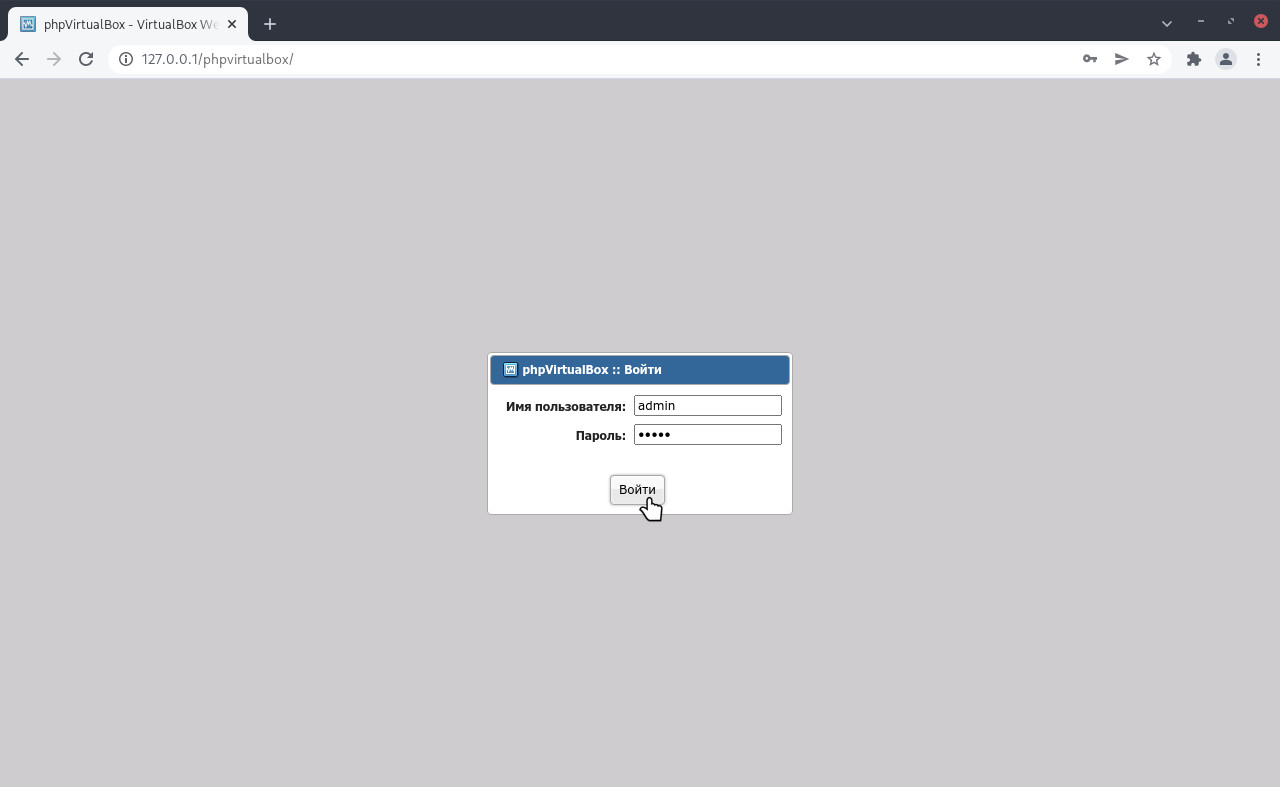
Внимание! Если система загружена в режиме полного сохранения, то внесенные изменения в систему будут сохранены. Если режим загрузки другой, то рекомендуется воспользоваться "Сохранением изменений".
¶ Установка
Установить можно отдельным модулем:
Для установки следует воспользоваться утилитой "Установка и удаление программ".
Модуль, необходимый для установки:
- ubm-virtualbox-web
Для функциональной части должен быть установлен графический или консольный VirtualBox:
- ubm-virtualbox-host - графический VirtualBox
- ubm-virtualbox-host-headless - консольный VirtualBox
Внимание! Если система загружена в режиме полного сохранения, то внесенные изменения в систему будут сохранены. Если режим загрузки другой, то рекомендуется воспользоваться "Сохранением изменений".